Photoshop调出人物照片纯美的粉橙色
PS调出优美橘黄色调照片
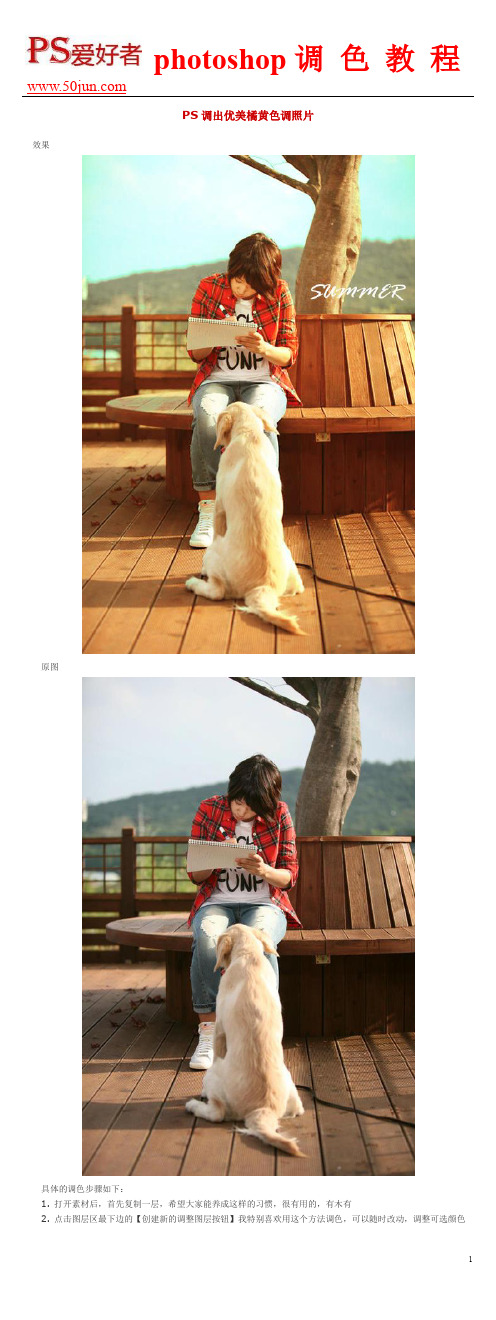
PS调出优美橘黄色调照片
效果
原图
具体的调色步骤如下:
1. 打开素材后,首先复制一层,希望大家能养成这样的习惯,很有用的,有木有
2. 点击图层区最下边的【创建新的调整图层按钮】我特别喜欢用这个方法调色,可以随时改动,调整可选颜色
3. 现在颜色已初见端详了,接着,我们给片子铺大色,还是点击那个按钮,选择【纯色】
颜色:fe8900,模式柔光,不透明度30
4. 调整曝光度,然后用黑色柔角画笔在蒙板上擦掉不需要提高曝光的部分,(鞋子、狗、人褪)
5. Shift+Ctrl+Alt+E盖印图层,调整滤镜-高斯模糊-数值0.5
6. 调整锐化-USM锐化-数值见下图
7. 调整自然饱和度,数值见下图
8. 调整曲线,不透明度80
9. 打上你的名字,话说剽窃一直是我的乐趣,呵呵呵。
PS处理照片技巧
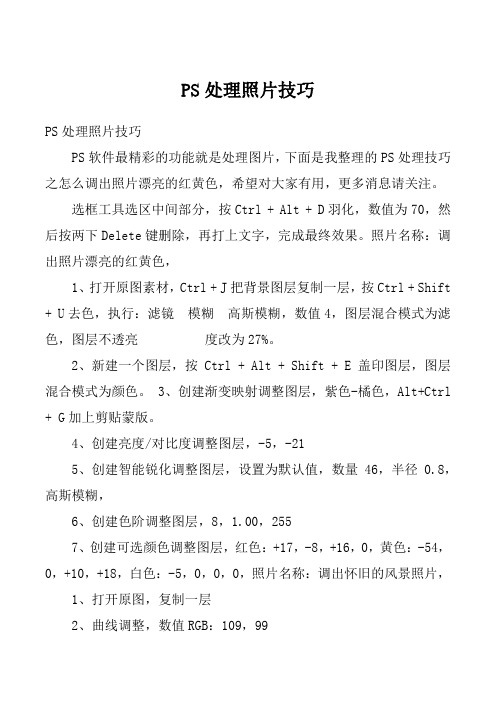
PS处理照片技巧PS处理照片技巧PS软件最精彩的功能就是处理图片,下面是我整理的PS处理技巧之怎么调出照片漂亮的红黄色,希望对大家有用,更多消息请关注。
选框工具选区中间部分,按Ctrl + Alt + D羽化,数值为70,然后按两下Delete键删除,再打上文字,完成最终效果。
照片名称:调出照片漂亮的红黄色,1、打开原图素材,Ctrl + J把背景图层复制一层,按Ctrl + Shift + U去色,执行:滤镜模糊高斯模糊,数值4,图层混合模式为滤色,图层不透亮度改为27%。
2、新建一个图层,按Ctrl + Alt + Shift + E盖印图层,图层混合模式为颜色。
3、创建渐变映射调整图层,紫色-橘色,Alt+Ctrl + G加上剪贴蒙版。
4、创建亮度/对比度调整图层,-5,-215、创建智能锐化调整图层,设置为默认值,数量46,半径0.8,高斯模糊,6、创建色阶调整图层,8,1.00,2557、创建可选颜色调整图层,红色:+17,-8,+16,0,黄色:-54,0,+10,+18,白色:-5,0,0,0,照片名称:调出怀旧的风景照片,1、打开原图,复制一层2、曲线调整,数值RGB:109,993、色相饱和度,数值:0,-39,04、颜色平衡,数值:0,0,-345、可选颜色,中性色:0,0,-20,06、新建图层,填充d7b26c,图层模式叠加,不透亮度56%,7、把云彩素材拉进图中,放到原图上面,图层模式柔光,把除了天空之外的部分擦出来,盖印图层(Ctrl+Alt+Shift+E)8、可选颜色,黑色:0,0,-14,-59、新建图层,填充0d1d50,图层模式排解,复制一层,填充52%10、曲线调整,数值RGB:128,15511、颜色平衡,数值:+24,+7,-64,填充70%12、色阶,数值:29,1.00,227,填充58%13、可选颜色,中性色:+16,+12,-11,+514、盖印图层(Ctrl+Alt+Shift+E),颜色平衡,数值:+24,+7,-64,填充38%15、盖印图层(Ctrl+Alt+Shift+E),不透亮度46%,填充48%,16、Ctrl+E合并可见图层,锐化一下照片名称:年轻化处理出人物的细嫩肌肤,1.复制背景层。
添加粉红色渐变效果Photoshop的使用技巧

添加粉红色渐变效果Photoshop的使用技巧Photoshop是一款功能强大的图像编辑软件,拥有丰富的工具和特效。
其中,添加渐变效果是一项常用的技巧,可以提升图像的美观度和吸引力。
本篇文章将介绍如何使用Photoshop添加粉红色渐变效果,让您的图片更加生动亮丽。
首先,打开Photoshop软件并导入您要编辑的图片。
点击顶部菜单栏的“文件”按钮,选择“打开”来加载图片。
接下来,选择“渐变工具”(Gradient Tool)。
您可以在左侧的工具栏中找到该工具,它通常显示为一个方向箭头。
单击鼠标右键,弹出菜单中选择渐变工具。
然后,在顶部的工具选项栏中选择渐变类型为“前景色到透明”(Foreground to Transparent)。
这可以确保渐变效果在图片上逐渐消失,使效果更自然。
在工具选项栏中,您会看到一个渐变预设(Gradient Preset)的下拉菜单。
单击该下拉菜单,选择“粉红色渐变”(Pink Gradient)或者任何您喜欢的粉红色渐变预设。
现在,您可以点击并拖动鼠标在图片上绘制渐变。
确定起始点并拖动到结束点,这样您就可以创建一个相应长度和方向的渐变。
可以反复尝试不同的绘制方式和长度,直到获得满意的效果。
如果您想要更精确地控制渐变的形状和方向,您可以使用渐变工具中的渐变编辑器。
在工具选项栏中,点击渐变编辑器的小图标(一个小方框),即可打开渐变编辑器。
在这里,您可以调整渐变的角度、颜色点的位置和渐变类型等,以满足您的个性化需求。
如果您想要改变渐变的颜色,可以在工具选项栏中点击渐变预设的颜色停机块(Color Stop),然后在弹出的颜色选择器中选择您喜欢的粉红色。
您还可以添加更多的颜色停机块,以创建多种颜色的渐变效果。
在完成渐变效果的调整后,记得点击顶部菜单栏的“文件”按钮,选择“保存”或者“另存为”来保存您的编辑结果。
总结一下,使用Photoshop添加粉红色渐变效果是一项简单而有效的技巧。
Photoshop调出美女照片橙色柔美色调教程
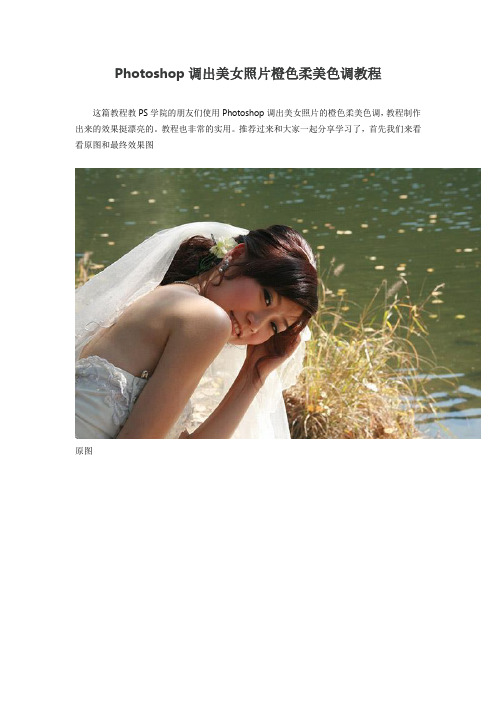
Photoshop调出美女照片橙色柔美色调教程这篇教程教PS学院的朋友们使用Photoshop调出美女照片的橙色柔美色调,教程制作出来的效果挺漂亮的。
教程也非常的实用。
推荐过来和大家一起分享学习了,首先我们来看看原图和最终效果图原图最终效果1、打开素材文件,创建“亮度/对比度”调整图层,设置参数如图1,得到的图像效果如图2。
图1图22、选择“亮度/对比度”图层的图层蒙版,将前景色设置为黑色,选择画笔工具,在其工具选项栏中选择柔角笔刷,设置不透明度为100%,在图像中人物以外的部分涂抹,得到的图像效果图如图3。
图33、盖印可见图层,得到“图层1”,创建“色相/饱和度”调整图层,设置参数如图4,得到的图像效果如图5。
图4图54、创建“纯色”调整图层,设置颜色色值为R4、G18、B86,设置该图层的图层混合模式为“排除”,得到的图像效果如图6。
图65、创建“曲线”调整图层,设置参数如图7,得到的图像效果如图8。
图7图86、盖印可见图层,得到“图层2”,执行“滤镜>模糊>动感模糊”命令,设置参数如图9,得到的图像效果如图10。
图9图107、创建“通道混合器”调整图层,设置参数如图11,得到的图像效果如图12。
图11图128、新建“图层3”图层,选择渐变工具,设置渐变色值如图13,然后在图像中由中心向外拖曳鼠标填充渐变,将其图层的混合模式设置为“颜色加深”,得到的图像效果如图14。
图13图149、创建“色相/饱和度”调整图层,设置参数如图15,得到的图像效果如图16。
图15图1610、盖印可见图层,得到“图层4”,将“图层4”拖曳至“图层”面板上的创建新图层按钮上,得到“图层4副本”图层,将该图层的图层混合模式设置为“柔光”,不透明度设置为50%,得到的图像效果如图17。
图1711、创建“可选颜色”调整图层,设置参数如图18,得到的图像效果如图19。
图18图1912、创建“亮度/对比度”调整图层,设置参数如图20,得到的图像效果如图21。
Photoshop调出美女图片淡雅甜美的粉红色

Photoshop调出美女图片淡雅甜美的粉红色效果图色调有点类似单色图片,调色过程也不复杂,大致过程:先在Lab模式下用通道替换得到粗略的主色调。
回到RGB模式后再用调色工具细化整体及局部的颜色即可。
原图最终效果1、打开原图素材,选择菜单:图像>模式>Lab颜色,确定后按Ctrl+J把背景图层复制一层,点通道面板,选择a通道,按Ctrl+A全选,按Ctrl+C复制,点b通道按Ctrl+V 粘贴,回到图层面板,选择:图像>模式>RGB颜色,选择不拼合,效果如图2。
<图1:LAB-RGB,复制背景层,a通道-b通道,LAB-RGB><图2:效果>2、创建曲线调整图层,对红色及蓝色调整,参数设置如图3,4,效果如图5。
<图3:曲线调整层-红><图4:曲线调整层-蓝><图5:曲线调整层-效果>3、创建可选颜色调整图层,对青色及白色调整,参数设置如图6,7,效果如图8。
<图6:可选颜色调整层-青><图7:可选颜色调整层-白><图8:可选颜色调整层-效果>4、新建一个图层填充颜色:#00CBFF,图层混合模式改为“柔光”,不透明度改为:50%,加上图层蒙版,用黑色画笔把人物及周围部分擦出来,如下图。
<图9:颜色填充层,柔光,50%,图层蒙版>5、创建可选颜色调整图层,对青色进行调整,参数设置如图10,效果如图11。
<图10:可选颜色调整层-青><图11:可选颜色调整层-效果>6、用钢笔工具把人物的嘴唇部分勾出来,转为选区后按Ctrl+Alt+D羽化1个像素,然后创建色彩平衡调整图层,参数设置如图13,效果如图14。
<图12:抠选嘴唇,羽化,色彩平衡调整层><图13:色彩平衡调整层-中间调><图14:色彩平衡调整层-效果>7、新建一个图层,按Ctrl+Alt+Shift+E盖印图层,执行:滤镜>模糊>高斯模糊,数值为5,确定后把图层混合模式改为“柔光”,图层不透明度改为:30%,如下图。
Photoshop调出梦幻柔美的粉色调
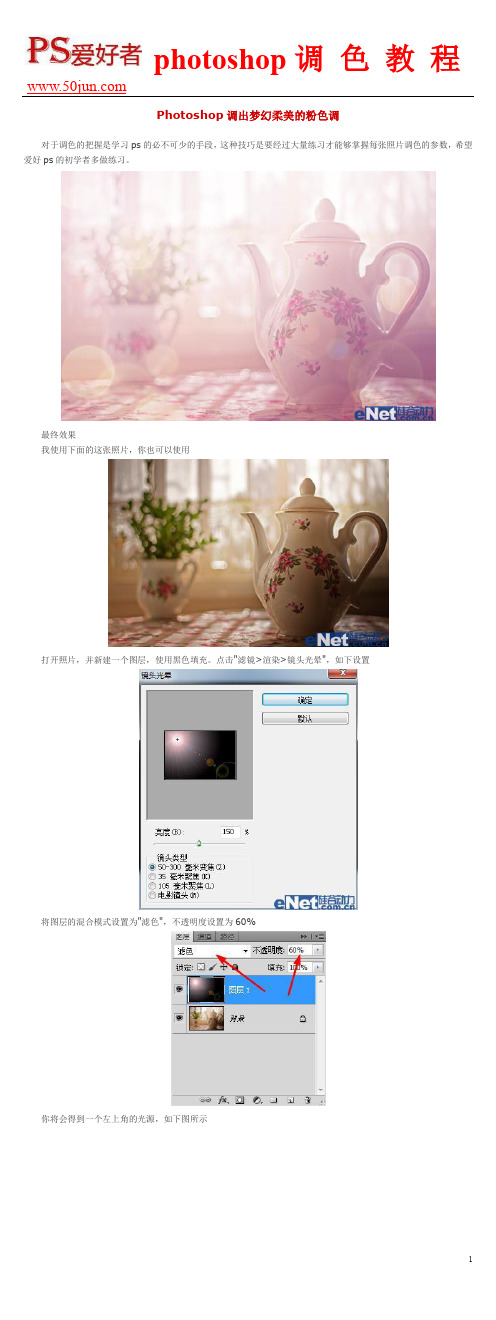
Photoshop调出梦幻柔美的粉色调
对于调色的把握是学习ps的必不可少的手段,这种技巧是要经过大量练习才能够掌握每张照片调色的参数,希望爱好ps的初学者多做练习。
最终效果
我使用下面的这张照片,你也可以使用
打开照片,并新建一个图层,使用黑色填充。
点击"滤镜>渲染>镜头光晕",如下设置
将图层的混合模式设置为"滤色",不透明度设置为60%
你将会得到一个左上角的光源,如下图所示
新建一个图层,将图层的混合模式设置为"叠加",并将不透明度设置为60%
下载一个"光斑"画笔,在画布上如下图绘制一些光斑
点击图层面板下方的"创建新的填充或调整图层"按钮,选择"纯色",如下所示
调整纯色参数
设置混合模式为"滤色",并将不透明度设置为60%
得到这样效果
在添加一个"纯色",并如下设置
将混合模式设置为"柔光",不透明度设置为60%
得到这样效果
点击"创建新的填充或调整图层"按钮,在弹出的菜单中选择"渐变",并设置
将图层的混合模式设置为"柔光",不透明度设置为50%
在添加一个"渐变填充",这次选择颜色"白色到透明",要勾选"反向"
将图层的混合模式设置为"柔光",其它不变,得到这样效果
最终效果。
PhotoShop清新文艺外景人像调色教程
PhotoShop清新文艺外景人像调色教程篇一:ps人像调色,教你调出清新通透人像照片ps人像调色,教你调出清新通透人像照片原图第一步:ps打开原图。
第二步:添加可选颜色调整层。
第三步:添加色彩平衡调整层。
第四步:背景锐化。
第五步:用画笔点缀一些橙色高光,图层样式调整为滤色。
第六步:新建图层,颜色改为黑色,添加图层蒙版,画笔涂抹。
第七步:调整曲线篇二:一图多调之外景人像的5种PS调色方法的教程一图多调之外景人像的5种PS调色方法的教程原图效果一、柔软的淡色调步骤1:在Photoshop中打开图片,转换为“Lab颜色”步骤2:在“通道”面板里点击“明度”图层,然后Ctrl+a(全选)→Ctrl+c(复制)步骤3:在“历史记录”面板,点击退回到转换为“Lab颜色”之前的一步步骤4:Ctrl+V(粘贴),把上一步骤复制的“明度”图层粘贴为一个新图层。
调整“明度”图层的“不透明度”,合并图层后即大功告成二、透亮的高调黑白:篇三:PS外景高调清新明艳黄调效果调色方法PS外景高调清新明艳黄调效果调色方法效果图:原图:教程:《PhotoShop清新文艺外景人像调色教程》出自:百味书屋继续组织两周一次的专题学习沙龙和互动式评课沙龙,结合教研活动的主题组织好教师学习、交流。
听展示课的教师对听课内容进行精心、系统的评点,写成评课稿,在两周一次的互动式教学研讨沙龙中进行交流、探讨。
与往年不同的是,在保证互动评课活动开展同时,不影响正常教学,本学期安排8次集体评课活动,其他评课通过qq群来交流、研讨。
指导思想以新一轮课程改革为抓手,更新教育理念,积极推进教学改革。
努力实现教学创新,改革教学和学习方式,提高课堂教学效益,促进学校的内涵性发展。
同时,以新课程理念为指导,在全面实施新课程过程中,加大教研、教改力度,深化教学方法和学习方式的研究。
正确处理改革与发展、创新与质量的关系,积极探索符合新课程理念的生物教学自如化教学方法和自主化学习方式。
ps调色 初级教程
∙淡淡粉红色(加好友的请加小号,大号好友已满,小号同步更新,大家共同学习)∙外景人物照淡雅的黄绿色调(加好友的请加小号,大号好友已满,小号同步更新,大家共同学习)∙柔美的渐变色(加好友的请加小号,大号好友已满,小号同步更新,大家共同学习)∙强对比暗黄色外景照片(加好友的请加小号,大号好友已满,小号同步更新,大家共同学习)∙用图片素材打造梦幻效果第四步写错了,是叠加图层,就上一步拉进来那个。
(加好友的请加小号,大号好友已满,小号同步更新,大家共同学习)∙橙黄色调(加好友的请加小号,大号好友已满,小号同步更新,大家共同学习)∙流行暗调(加好友的请加小号,大号好友已满,小号同步更新,大家共同学习)∙怀旧色(加好友的请加小号,大号好友已满,小号同步更新,大家共同学习)∙浓郁黄绿色(加好友的请加小号,大号好友已满,小号同步更新,大家共同学习)∙利用PHOTOSHOP计算工具调出鲜艳橙红色(加好友的请加小号,大号好友已满,小号同步更新,大家共同学习)∙PS渐变映射打造照片怀旧效果(加好友的请加小号,大号好友已满,小号同步更新,大家共同学习)∙冷暖色(加好友的请加小号,大号好友已满,小号同步更新,大家共同学习)∙利用LAB通道简单调色(加好友的请加小号,大号好友已满,小号同步更新,大家共同学习)∙夏日照片的清凉蓝色调(加好友的请加小号,大号好友已满,小号同步更新,大家共同学习)∙正片负冲(加好友的请加小号,大号好友已满,小号同步更新,大家共同学习)∙古典青黄色(加好友的请加小号,大号好友已满,小号同步更新,大家共同学习)∙快速调出人物照片柔美的橙红色(加好友的请加小号,大号好友已满,小号同步更新,大家共同学习)∙温馨夏日(加好友的请加小号,大号好友已满,小号同步更新,大家共同学习)∙利用填充颜色简单调色(加好友的请加小号,大号好友已满,小号同步更新,大家共同学习)∙∙LAINKA色调(加好友的请加小号,大号好友已满,小号同步更新,大家共同学习)∙负片反冲(加好友的请加小号,大号好友已满,小号同步更新,大家共同学习)∙淡雅蓝色调教程第二步写错了RGB层——滤镜——减少杂色(加好友的请加小号,大号好友已满,小号同步更新,大家共同学习)∙ 1.可以复制一层,图层属性改为柔光,调整透明度. 2 可以复制一层,属性叠加,也调整透明度.(加好友的请加小号,大号好友已满,小号同步更新,大家共同学习)∙ 3.复制一层,去色,ps 自带滤镜-其他-高反差保留[调整数值],然后图层属性为叠加. 4.图像改为cmyk颜色模式,分别调整不同通道的色阶.然后转为rgb模式. (加好友的请加小号,大号好友已满,小号同步更新,大家共同学习)∙ 5.如果制作黑白的,做好后可以用黑白渐变映射增加通透感6.做黑白的,可以选好的通道-单色干净通道比如红色通道,全选ctrl+a,然后复制ctrl+c,点回rgb通道,到图层粘贴复制的通道.ctrl+v,再调整色阶等. (加好友的请加小号,大号好友已满,小号同步更新,大家共同学习)∙7,局部选区比较灰暗的地方[选区方法很多,一般就用自由套索或直线套索],羽化后拷贝为新图层[羽化大一点,拷贝为新图层方法:ctrl+j],然后调整曲线色阶等,如果出现和周围区别大就用图层蒙板,或降低透明度.8.如果照片很淡,曝光全面过度,可以先复制一层或多层,图层属性都为正片叠底,合并后处理. (加好友的请加小号,大号好友已满,小号同步更新,大家共同学习)∙9. 如果照片很暗,可以复制一层或多层,结合透明度调整,图层属性都为滤色. 10.复制一层干净通道,调整色阶后照亮边缘,把不需要清晰的地方涂黑,点选该通道[ctrl+鼠标点该复制的通道],回到图层,艺术效果滤镜-绘画涂抹. (加好友的请加小号,大号好友已满,小号同步更新,大家共同学习)∙PS调出外景人物照片柔和的青紫色(加好友的请加小号,大号好友已满,小号同步更新,大家共同学习)∙Photoshop调出室内人物照片柔美的暖色调(加好友的请加小号,大号好友已满,小号同步更新,大家共同学习)∙把照片制作成网纹效果(加好友的请加小号,大号好友已满,小号同步更新,大家共同学习)∙Photoshop调出风景照片暗青的电影画面效果(加好友的请加小号,大号好友已满,小号同步更新,大家共同学习)∙PS给外景人物图片加上暗调黄绿色聚光效果(加好友的请加小号,大号好友已满,小号同步更新,大家共同学习)∙Photoshop调出外景人物照片柔和的古典黄绿色(加好友的请加小号,大号好友已满,小号同步更新,大家共同学习)∙Photoshop调出美女照片可爱的淡红色(加好友的请加小号,大号好友已满,小号同步更新,大家共同学习)∙Photoshop打造古典怀旧的黄褐色风景图片(加好友的请加小号,大号好友已满,小号同步更新,大家共同学习)∙Photoshop调出外景人物照片绚丽的橙黄色(加好友的请加小号,大号好友已满,小号同步更新,大家共同学习)∙Photoshop调出室内人物照片甜美清新的绿色调(加好友的请加小号,大号好友已满,小号同步更新,大家共同学习)∙使用Lab颜色通道调出照片完美色彩(加好友的请加小号,大号好友已满,小号同步更新,大家共同学习)∙Photoshop快速给风景图片加上朦胧的晨雾(加好友的请加小号,大号好友已满,小号同步更新,大家共同学习)∙Photoshop调出人物照片干净的中性色(加好友的请加小号,大号好友已满,小号同步更新,大家共同学习)∙打造“非主流”反转负冲风格(加好友的请加小号,大号好友已满,小号同步更新,大家共同学习)∙Photoshop把人物照片处理成木偶效果(加好友的请加小号,大号好友已满,小号同步更新,大家共同学习)∙Photoshop调出海滩婚片洁净的蓝色调(加好友的请加小号,大号好友已满,小号同步更新,大家共同学习)∙Photoshop调出暗光照片的怀旧色(加好友的请加小号,大号好友已满,小号同步更新,大家共同学习)∙Photoshop快速给照片加上从云彩透视的光(加好友的请加小号,大号好友已满,小号同步更新,大家共同学习)∙Photoshop打造一张怀旧的雨季特写照片(加好友的请加小号,大号好友已满,小号同步更新,大家共同学习)∙偏色教程调法(加好友的请加小号,大号好友已满,小号同步更新,大家共同学习)∙利用蒙版及图章工具制作打散的数字化人物(加好友的请加小号,大号好友已满,小号同步更新,大家共同学习)∙用抽出滤镜给人物换背景(加好友的请加小号,大号好友已满,小号同步更新,大家共同学习)∙PS制作另类怀旧照片教程(加好友的请加小号,大号好友已满,小号同步更新,大家共同学习)∙快速调出MM的通透水晶肤色(加好友的请加小号,大号好友已满,小号同步更新,大家共同学习)∙photoshop玩转通道调色教程(加好友的请加小号,大号好友已满,小号同步更新,大家共同学习)∙PS为MM涂上闪亮水晶美甲(加好友的请加小号,大号好友已满,小号同步更新,大家共同学习)∙PS给人物简单保细节磨皮并创建磨皮动作(加好友的请加小号,大号好友已满,小号同步更新,大家共同学习)∙Photoshop给时尚模特加上质感肤色(加好友的请加小号,大号好友已满,小号同步更新,大家共同学习)∙消除照片中的黑眼圈(加好友的请加小号,大号好友已满,小号同步更新,大家共同学习)∙Photoshop调出室内人物照片经典的日系淡黄色(加好友的请加小号,大号好友已满,小号同步更新,大家共同学习)∙Photoshop给偏暗人物自然美白(加好友的请加小号,大号好友已满,小号同步更新,大家共同学习)。
Photoshop 简单唯美修片调色教程 简单易学【附图】
NO.11 负片反冲1、打开通道面板。
选择蓝色通道。
选择菜单“图像/应用图像”设置如下:通道:蓝勾选“反向” 混合:正片叠底不透明度:50 %选择绿色通道选择“图像/应用图像”设置如下:通道:绿勾选“反向” 混合:正片叠底不透明度:20%选择红色通道选择“图像/应用图像”如下图设置:通道:红不要勾选“反向” 混合:变暗不透明度:100%2、图像现在层次感不明显。
色彩饱和度太低。
接下来分别调节各色彩通道的色阶。
选择蓝色通道, 选择菜单“图像/调整/色阶”(输入色阶:21 0.76 151)选择绿色通道,选择菜单“图像/调整/色阶”(输入色阶:45 1.36 211)选择红色通道,选择菜单“图像/调整/色阶”(输入色阶:51 1.28 255)3、增加图像对比度,增加图像层次。
选择菜单“图像/调整/亮度、对比度”(-10,11)4、最后让图像更鲜艳一些。
选择“图像/调整/色相,饱和度”(1 27 0),如果颜色不满意自己再调一下就完工了。
NO.12 利用LAB通道简单调色很简单的PS调色教程,主要是利用PS通道把图片调出很好看的色调。
1、打开原图,选择——图像模式——lab颜色2 、在lab模式下进入通道,选择a通道(什么叫选择a通道,很多新手不明白这个问题,导致选择的图层出错,所谓选择a通道,就是你要用鼠标左击那个通道图层,让那个通道成为当前工作通道),再按住ctrl 鼠标左键点击a通道载入选区3、选择反向(Ctrl+shift+I),然后复制(Ctrl+C),选择b通道,按住ctrl鼠标左键点击b 通道载入选区然后粘贴(Ctrl+V)图像模式回到RGB颜色4、图像——应用图像——通道(蓝)——混合(变亮)5、图像——调整——照片滤镜——深黄——浓度——15 ——保留明度,调色完成。
NO.13 冷暖色1、打开原图素材,按Ctrl + J 把背景图层复制一层,按Ctrl + M 调整曲线,选择“自动”。
Photoshop调出橙色夏日美女写真照片
Photoshop调出橙色夏日美女写真照片
淡橙色为流行的甜美色。
如果再搭配青色等背景,画面就会更清爽。
本教程介绍柔和的橙紫色甜色的调色方法,过程也较为简单。
用基本的调色工具就可以调出来,如果觉得不够甜美的话,可以再在Lab 颜色下加色。
最终效果
原图
一、打开原图素材,新建一个图层填充颜色:#592C5B,图层混合模式改为“滤色”,效果如下图。
二、创建可选颜色调整图层,参数设置如图2,效果如图3。
三、把当前图层的可选颜色调整图层复制一层,得到可选颜色1副本,加强一下背景部分颜色,效果如下图。
四、创建可选颜色调整图层,对洋红进行调整,参数设置如图5,确定后用黑色画笔把人物衣服部分擦出来。
这一步主要是要去掉人物脸部的紫色。
五、创建曲线调整图层,对红色及蓝色调整,参数设置如图7,8,效果如图9。
这一步主要是给照片加上一点粉色调。
- 1、下载文档前请自行甄别文档内容的完整性,平台不提供额外的编辑、内容补充、找答案等附加服务。
- 2、"仅部分预览"的文档,不可在线预览部分如存在完整性等问题,可反馈申请退款(可完整预览的文档不适用该条件!)。
- 3、如文档侵犯您的权益,请联系客服反馈,我们会尽快为您处理(人工客服工作时间:9:00-18:30)。
效果图看上去非常的时尚甜美。
可以说是非常经典的后期作品。
调色的方法也比较简单,基本上都是用可选颜色来调整整体及局部颜色。
其实不管用什么调色工具,只要能把握好色感及细节,就可以调出不错的色彩。
原图最终效果
1、打开原图,执行图层 > 新建调整图层 > 可选颜色调整图片,数值如图
2、继续执行:图层 > 新建调整图层 > 可选颜色调整图片:
3、继续执行:图层 > 新建调整图层 > 可选颜色,参数及效果如下图:
4、创建颜色填充,颜色数值:#069FCB ,把混合模式改为柔光,不透明度40%。
5、执行:图层 > 新建调整图层 > 曲线调整图像。
6、执行:图层 > 新建调整图层 > 色阶进行调整。
7、执行:图层 > 新建调整图层 > 亮度/对比度调整图像。
8、新建图层,shift+ctrl+alt+E盖印图层,用Topaz滤镜锐化一下,完成最终效果。
最终效果:。
